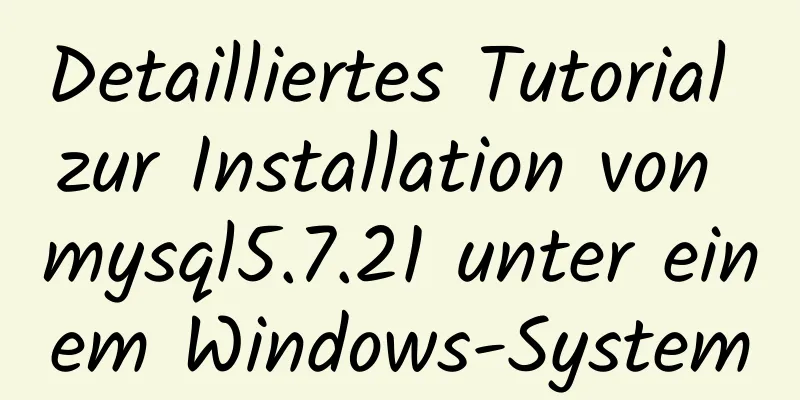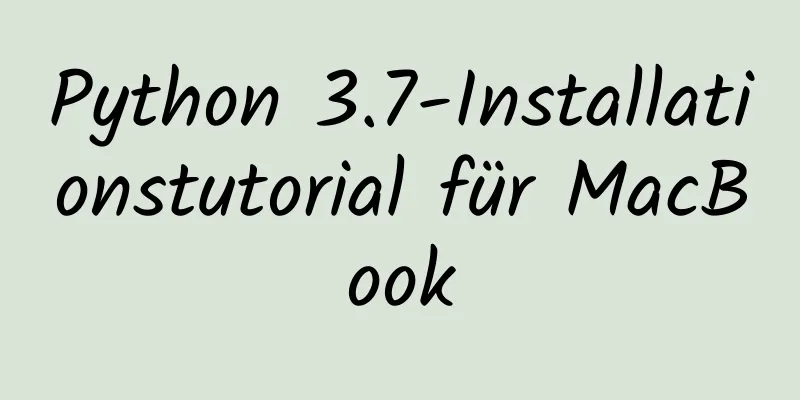Detaillierte Erklärung zur Verwendung der JavaScript-Zwischenablage

(1) Einleitung: clipboard.js ist ein leichtes JavaScript-Plugin, das die Funktion zum Kopieren von Text in die Zwischenablage implementiert. Dieses Plug-In kann Textinhalte wie Eingabefelder, Textfelder und Text in DIV-Elementen in die Zwischenablage kopieren (2) Zum Kopieren von Inhalten in die Zwischenablage stehen folgende Möglichkeiten zur Verfügung:
Ziel kopiert den Zielinhalt, der hier nicht besprochen wird. Lassen Sie uns nur über die Funktionsweise von Funktion und Attributen sprechen. (3) Es gibt zwei Arten von Funktionsoperationen:Der Erste:Die Zielfunktion kopiert den Inhalt. Das Ziel gibt den zu kopierenden Knoten an. Hier ist der Rückgabewert „Hallo“.
<button class="btn">Ziel_kopieren</button>
<div>Hallo</div>
<Skript>
var Zwischenablage = neue Zwischenablage('.btn', {
// Den Knoten angeben, der über das Ziel kopiert werden soll target: function() {
gibt document.querySelector('div') zurück;
}
});
clipboard.on('Erfolg', Funktion(e) {
konsole.log(e);
});
clipboard.on('Fehler', Funktion(e) {
konsole.log(e);
});
</Skript>
Zweiter Typ: Inhalte kopieren über die Textfunktion
<button class="btn">Kopieren</button>
<Skript>
var Zwischenablage = neue Zwischenablage('.btn', {
// Klicken Sie auf die Schaltfläche „Kopieren“ und geben Sie den kopierten Inhalt direkt über den Text zurück text: function() {
Rückkehr zu „Sein oder Nichtsein“;
}
});
clipboard.on('Erfolg', Funktion(e) {
konsole.log(e);
});
clipboard.on('Fehler', Funktion(e) {
konsole.log(e);
});
(4) Geben Sie den kopierten Inhalt über Attribute zurückTyp 1: EinzelknotenGeben Sie das Knotenobjekt anhand der ID an und senden Sie es als Parameter an die Zwischenablage. Der Rückgabewert ist hier der Inhalt von data-clipboard-text
// Inhalt von data-clipboard-text nach ID abrufen <div id="btn" data-clipboard-text="1">
<span>Kopieren</span>
</div>
<Skript>
var btn = document.getElementById('btn');
var Zwischenablage = neue Zwischenablage (btn);
clipboard.on('Erfolg', Funktion(e) {
konsole.log(e);
});
clipboard.on('Fehler', Funktion(e) {
konsole.log(e);
});
</Skript>
Zweitens: Multi-NodeHolen Sie sich alle Schaltflächen durch die Klasse und senden Sie sie als Parameter an die Zwischenablage. Wenn auf eine der Schaltflächen geklickt wird, ist der Rückgabewert der Inhalt des entsprechenden Daten-Zwischenablagetexts, also 1, 2 und 3.
// Mehrere Buttons über Klasse registrieren und den Wert von data-clipboard-text abrufen <button class="btn" data-clipboard-text="1">Kopieren</button>
<button class="btn" data-clipboard-text="2">Kopieren</button>
<button class="btn" data-clipboard-text="3">Kopieren</button>
<Skript>
var Zwischenablage = neue Zwischenablage('.btn');
clipboard.on('Erfolg', Funktion(e) {
konsole.log(e);
});
clipboard.on('Fehler', Funktion(e) {
konsole.log(e);
});
</Skript>
(5) Kompatibilität zwischen Funktionen und AttributenFunktion:
//ClipboardJS.isSupported() //--------Dieser Satz lautet: Ist es kompatibel? var clipboard = new Clipboard('.btn');
// Sanftes Downgrade: Wenn die Safari-Versionsnummer >= 10 ist, wird die Meldung angezeigt, dass das Kopieren erfolgreich war. Andernfalls werden Sie aufgefordert, nach Auswahl des Textes manuell „Kopieren“ auszuwählen, um das Kopieren zu starten. clipboard.on('success', function(e) {
alert('Kopieren erfolgreich!')
e.clearSelection();
});
clipboard.on('Fehler', Funktion(e) {
alert('Zum Kopieren bitte "Kopieren" auswählen!')
//Versuchen Sie, die Warnung zu entfernen. Das Tool „Kopieren“ des Systems kann angezeigt werden. Sie müssen jedoch zweimal auf die Schaltfläche klicken, damit es angezeigt wird. Der genaue Grund ist nicht klar, siehe Abbildung oben. Manche Leute sagen, dass Sie versuchen können, an der Auslöseposition ein leeres Klickereignis zu schreiben, οnclick="" weil iOS On-Ereignisse nicht einfach unterstützt});
Eigentum:
<Bild
src="../../../../assets/images/zuop_award/copy_link.png"
@click="kopieren"
data-clipboard-action="Kopieren"
Klasse="E-Mail"
:data-clipboard-text="'[email protected]'"
/>
----------------------------------
kopieren() {
var Zwischenablage = neue Zwischenablage(".email")
// console.log(Zwischenablage);
clipboard.on("Erfolg", e => {
// console.log("Kopieren erfolgreich", e);
Toast({
Meldung: „Kopieren erfolgreich“
})
// Speicher freigeben clipboard.destroy()
})
clipboard.on("Fehler", e => {
// Unterstützt das Kopieren von Toast({
Meldung: „Mobiltelefonberechtigungen unterstützen die Kopierfunktion nicht“
})
console.log("Dieser Browser unterstützt kein automatisches Kopieren")
// Speicher freigeben clipboard.destroy()
})
}
Dies ist das Ende dieses Artikels über die detaillierte Verwendung der JavaScript-Zwischenablage. Weitere relevante Inhalte zur JavaScript-Zwischenablage finden Sie in den vorherigen Artikeln von 123WORDPRESS.COM oder in den folgenden verwandten Artikeln. Ich hoffe, dass jeder 123WORDPRESS.COM in Zukunft unterstützen wird! Das könnte Sie auch interessieren:
|
<<: MySql implementiert die Seitenabfragefunktion
>>: So zeigen Sie Dateien im Docker-Image an
Artikel empfehlen
JavaScript verwendet Canvas zum Zeichnen von Koordinaten und Linien
In diesem Artikel wird der spezifische Code zur V...
Detaillierte Erklärung der MySQL-Datumsadditions- und -subtraktionsfunktionen
1. addtime() Füge die angegebene Anzahl Sekunden ...
So fragen Sie die neueste Transaktions-ID in MySQL ab
Vorne geschrieben: Manchmal müssen Sie möglicherw...
Starten Sie eine lokale Kubernetes-Umgebung mit Kind und Docker
einführen Haben Sie schon einmal einen ganzen Tag...
Allgemeine DIV-Aufgaben (Teil 2) — Umwandlung in Editoren und verschiedene DIY-Anwendungen von DIV
Seit der Einführung des contentEditable-Attributs ...
Warum wird die MySQL-Paging-Funktion bei Verwendung von Limits immer langsamer?
Inhaltsverzeichnis 1. Testexperiment 2. Leistungs...
Empfohlene Plugins und Anwendungsbeispiele für Vue-Unit-Tests
Inhaltsverzeichnis rahmen Erstklassiges Fehlerrep...
Konfiguration des SSL-Zertifikats für den Nginx-Domänennamen (Website-HTTP auf https aktualisiert)
Vorwort HTTP und HTTPS In unserem täglichen Leben...
JavaScript-Implementierung des Spiels des Lebens
Inhaltsverzeichnis Konzept-Einführung Logische Re...
Der Unterschied zwischen Update und Select in MySQL für einzelne und mehrere Tabellen sowie Ansichten und temporäre Tabellen
1. Verwenden Sie Daten aus Tabelle A, um den Inha...
css3-Animation, Ballrollen, js-Steuerung, Animationspause
Mit CSS3 können Animationen erstellt werden, die ...
Eine einfache Möglichkeit, das Passwort in MySQL 5.7 zu ändern
Dies ist ein offizieller Screenshot. Nach der Ins...
Nodejs kombiniert mit Socket.IO zur Realisierung einer sofortigen WebSocket-Kommunikation
Inhaltsverzeichnis Warum WebSocket verwenden? Soc...
Lösung für das Routing-Hervorhebungsproblem von Vue-Komponenten
Vorwort Früher habe ich den Cache verwendet, um d...
503 Dienst nicht verfügbar Fehlerlösungserklärung
1. Beim Öffnen der Webseite wird die Meldung „503...